معالجة صورة RAW
يمكنك معالجة الصور أو
بواسطة الكاميرا لإنشاء صور بتنسيق JPEG أو HEIF. لا تتأثر صور RAW، لذا من الممكن تطبيق ظروف مختلفة لإنشاء صور بتنسيق JPEG أو HEIF.
يمكنك استخدام برنامج Digital Photo Professional (برنامج EOS) لمعالجة الصور RAW.
تنبيه
- المعالجة في HEIF غير متاحة لصور
أو
الملتقطة بدرجات إضاءة متعددة، وسرعة ISO الموسعة (L أو H)، أو مصراع إلكتروني محدد.
-
حدد [
: معالجة صورة RAW].
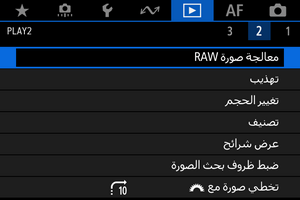
-
حدد عنصر، ثم اختر الصور.
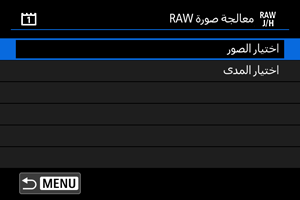
- يمكنك تحديد عدة صور لمسحها دفعة واحدة.
تحديد الصور
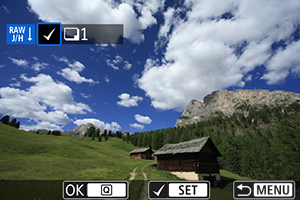
- أدر القرص
لتحديد الصور لمعالجتها، ثم اضغط على
.
- اضغط على الزر
.
اختيار المدى

- حدد أول صورة (نقطة البداية).
- وبعد ذلك، حدد آخر صورة (نقطة النهاية).
- اضغط على الزر
.
- لمعالجة صور أخرى، كرر هذه الخطوة.
-
حدد محددات المعالجة المطلوبة.
استخدام إعدادات التصوير
- تتم معالجة الصور باستخدام إعدادات الصور وقت التقاطها.
- تُعالَج صور RAW الملتقطة في تصوير HDR لإنشاء صور HEIF، وتُعالَج صور RAW الأخرى لإنشاء صور JPEG.
ضبط المعالجة←JPEG/ضبط المعالجة←HEIF

- أدر القرص
لتحديد عنصر.
- أدر القرص
أو
لتبديل الإعداد.
- اضغط على
للوصول إلى شاشة إعداد الوظيفة.
- للرجوع إلى إعدادات الصورة في وقت التصوير، اضغط على الزر
.
شاشة المقارنة
- يمكنك التبديل بين شاشتي [بعد التغيير] و[إعدادات تصوير] عن طريق الضغط على الزر
وإدارة القرص
.
- العناصر التي تظهر بالبرتقالي على شاشة [بعد التغيير] تم تعديلها منذ وقت الالتقاط.
- اضغط على الزر
.
-
حفظ الصورة.

- عند استخدام [ضبط المعالجة←JPEG] أو [ضبط المعالجة←HEIF]، حدد [
] (حفظ).
- اقرأ الرسالة وحدد [موافق].
- لمعالجة صور أخرى، اختر [نعم]، وكرر الخطوات من ٢-٤.
- عند استخدام [ضبط المعالجة←JPEG] أو [ضبط المعالجة←HEIF]، حدد [
-
حدد الصورة المراد عرضها.

- حدد [الصورة الأصلية] أو [الصورة المُعالجة].
العرض المكبر
يمكنك تكبير الصور المعروضة لـ [ضبط المعالجة←JPEG] أو [ضبط المعالجة←HEIF] بالضغط على الزر . تختلف نسبة التكبير بناءً على الإعداد [جودة الصورة]. من خلال
، يمكنك التمرير حول الصورة المكبرة.
لإلغاء عرض تكبير الصور، اضغط على الزر مرة أخرى.
تنبيه
- نتائج المعالجة بضبط [محسن عدسة رقمية] على [عالي] لا تُطبق إلا في العرض المكبر. ولا يتم تطبيق النتائج في العرض العادي.
خيارات معالجة الصور بتنسيق RAW
-
ضبط السطوع
يمكنك تعديل سطوع الصورة إلى ما يصل ±1 توقف بمعدل زيادات قدرها 1/3.
-
يمكنك اختيار توازن اللون الأبيض. يمكنك تحديد [
] من تحديد [تلقائي: أولوية الجو المحيط] أو [تلقائي: أولوية لون أبيض]. إذا قمت بتحديد [
]، فيمكنك ضبط حرارة اللون.
-
يمكنك اختيار نمط الصورة. يمكنك ضبط درجة الوضوح والتباين وغيرها من المعلمات.
[
] و[
] و[
] و[
] لا تتوفر عند ضبط [ضبط المعالجة←HEIF].
-
يمكنك تعيين الوضوح في نطاق -4 إلى +4.
غير متاح عند ضبط [ضبط المعالجة←HEIF].
-
Auto Lighting Optimizer (
مُحسن الإضاءة التلقائي) ()
يمكنك ضبط Auto Lighting Optimizer (مُحسن الإضاءة التلقائي).
غير متاح عند ضبط [ضبط المعالجة←HEIF].
-
تخفيض تشوش حساسية ISO عالية ()
يمكنك ضبط تقليل التشويش لسرعة ISO العالية. إذا كان التأثير يصعب تحقيقه، فقم بتكبير الصورة ().
-
يمكنك ضبط جودة الصورة (حجم الصورة وجودة JPEG) عند إنشاء صورة JPEG. اضغط على
لأعلى أو لأسفل لتحديد حجم الصورة وجودة JPEG.
عند إنشاء صورة HEIF، يمكنك ضبط جودة HEIF فقط.
-
يمكنك تحديد sRGB أو Adobe RGB. نظرًا لأن شاشة بالكاميرا غير متوافقة مع Adobe RGB، فلن تختلف الصورة كثيرًا عند ضبط أي من خياري مساحة اللون.
تُعرض [
] عند تعيين [ضبط المعالجة←HEIF] ولكنه ليس خيارًا للتحديد.
-
تصحيح انحراف العدسة
-
ظاهرة تجعل زوايا الصور تبدو أغمق بسبب خصائص العدسة ويمكن تصحيحيها. عند ضبط [تمكين]، سيتم عرض الصورة التي تم تصحيحها. إذا كان من الصعب تمييز التأثير، فقم بتكبير الصورة () وتحقق من الزوايا الأربع. يتم تطبيق تصحيح أقل من الحد الأقصى للتصحيح باستخدام Digital Photo Professional (برنامج EOS، ). في حالة عدم ظهور تأثيرات التصحيح، استخدم Digital Photo Professional لتطبيق تصحيح الإضاءة الطرفية.
-
تصحيح التشويه
يمكن تصحيح تشويه الصورة بسبب مواصفات العدسة. عند ضبط [تمكين]، سيتم عرض الصورة التي تم تصحيحها. سوف يتم اقتطاع الحد الخارجي للصورة في الصورة التي تم تصحيحها.
نظرًا لأن دقة الصورة قد تبدو أقل، استخدم معلمة الحدة نمط الصورة لإجراء عمليات الضبط عند الضرورة.
-
محسن عدسة رقمية
يمكنك تصحيح انحراف العدسة وانحراف الضوء وفقد الحدة الناتج عن مرشح الترددات المنخفضة عن طريق تطبيق قيم التصميم البصري. للتحقق من تأثير هذا الخيار على [عالي] أو [قياسي]، استخدم العرض المكبر (). بدون تكبير، لن يُطبق التأثير عند ضبط محسن العدسة الرقمية على [عالي]. يصحح تحديد [عالي] أو [قياسي] الانحراف اللوني، وانحراف الضوء، إلا أن هذه الخيارات غير معروضة.
-
يمكن تصحيح انحرافات العدسة (آثار اللون التي تظهر حول الهدف) بسبب خصائص العدسة. عند ضبط [تمكين]، سيتم عرض الصورة التي تم تصحيحها. إذا كان التأثير يصعب تحقيقه، فقم بتكبير الصورة ().
-
تصحيح انحراف الضوء
يمكن تصحيح الانحراف الناجم عن فتحة العدسة التي تسهم بانحراف الصورة. عند ضبط [تمكين]، سيتم عرض الصورة التي تم تصحيحها. إذا كان التأثير يصعب تحقيقه، فقم بتكبير الصورة ().
-
تنبيه
- لا تؤدي معالجة صور RAW في الكاميرا إلى الحصول على نفس نتائج معالجة صور RAW باستخدام Digital Photo Professional (برنامج EOS).
- إذا استخدمت [ضبط السطوع]، فيمكن تكثيف التشويش، والتردد وما إلى ذلك بتأثيرات الضبط.
- عند ضبط [محسن عدسة رقمية]، قد يتم تكثيف التشويش باستخدام تأثيرات التصحيح.
- عند ضبط [محسن عدسة رقمية]، قد يتم إبراز حواف الصورة، في ظل بعض ظروف التصوير. اضبط حدة نمط الصورة حسب الحاجة.
- قد تستغرق المعالجة مع ضبط [محسن عدسة رقمية] على [عالي] بعض الوقت.
- بيانات مسح الغبار () لم تُضف إلى الصور عند أداء المعالجة مع [تصحيح التشويه] المضبوط على [تمكين].
ملاحظة
- يتم تسجيل (تصحيح) بيانات تصحيح العدسات الخاصة بالعدسات المتوافقة مع هذه الميزة على الكاميرا.
- تختلف تأثيرات تصحيح انحراف العدسة تبعًا للعدسة وظروف التصوير. كذلك، قد يكون من الصعب الحصول على التأثير وفقًا للعدسة المستخدمة وظروف التصوير وما إلى ذلك.
- للحصول على تفاصيل حول بيانات التصحيح المستخدمة مع محسن العدسة الرقمية، راجع محسن العدسة الرقمية.
- لا يمكن معالجة أفلام RAW. عالجهم باستخدام Digital Photo Professional (برنامج EOS).